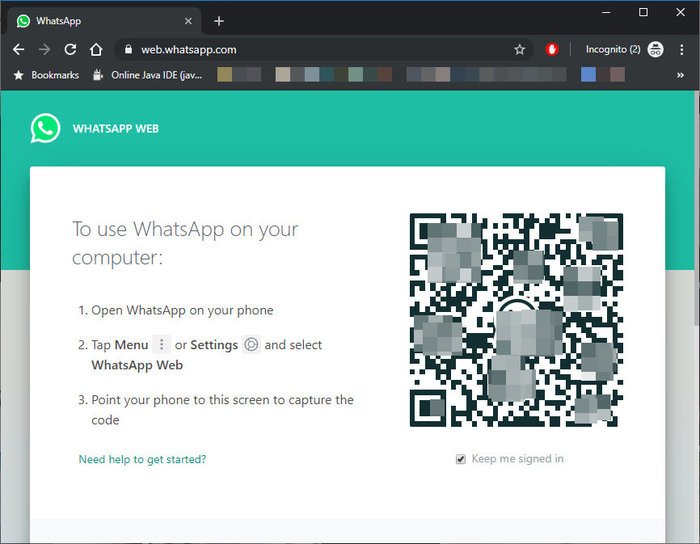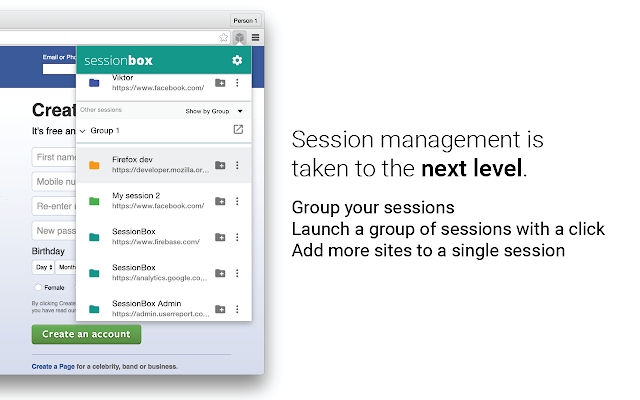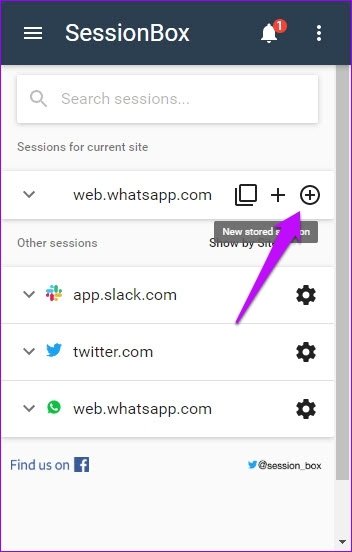اگر از کاربران حرفهای واتساپ باشید، حتما میدانید که با نسخه تحت وب قادر به مدیریت دو حساب کاربری واتساپ به طور همزمان نیستید و این یعنی محدودیت؛ محدودیتی که افراد صاحب چند حساب کاربری از آن لطمه میخورند. در واقع محدودیت مورد اشاره به این معناست که برای استفاده از حساب کاربری دوم باید از حساب فعلی واتساپتان خارج شوید که این اصلا موضوع جالبی نیست.
- هفت نکتهای که شاید در مورد نسخه تحت وب واتس اپ نمیدانستید
- چگونه در واتساپ ویدیو را مستقیما به گیف تبدیل کنیم؟
اما خوشبختانه برای هر مشکل نرمافزاری، راه حلی هم هست و راه حل برطرف کردن این مشکل نیز در مقاله پیش رویتان آورده شده. با دو راهکار بسیار ساده، میتوانید به طور همزمان دو حساب کاربری در واتساپ (یا بیشتر از دو حساب) را در مرورگر کروم مدیریت کنید. در ادامه این راهکارها را با هم مرور خواهیم کرد، پس تا پایان با ما همراه باشید.
روش اول: حالت Incognito برای مدیریت دو حساب کاربری در واتساپ
این یکی از سادهترین و سریعترین روشهاست. تمام کاری که باید انجام دهید باز کردن یک تب Incognito در مرورگر کروم است. بدین صورت که در یک تب عادی، واتساپ تحت وب را باز کرده و همین کار را یک بار دیگر در یک تب Incognito انجام میدهید و در هر دو QR Code را اسکن میکنید و تمام؛ حالا میتوانید دو حساب کاربری در واتساپ را به طور همزمان در یک مرورگر مدیریت کنید.
البته مثل تمام راهکارهای نرمافزاری، این راهکار هم محدودیتهایی دارد. مورد اول این که بلافاصله با بستن هر تب از حساب کاربریتان خارج میشوید و برای ورود مجدد نیاز به اسکن دوباره QR Code خواهید داشت (که البته ساختار عجیب و غیرمنطقی واتساپ هم در به وجود آمدن چنین محدودیتی بی تقصیر نیست!).
با این حساب خیلی خوب میشود اگر راهی وجود داشته باشد که مرورگر، اطلاعات لاگین شما را به طریقی حفظ کرده و در خودش ذخیره کند. اما آیا چنین چیزی ممکن است؟ در راهکار دوم خواهیم گفت.
نکته: باز کردن تب Incognito فقط به مرورگر گوگل کروم محدود نیست. در فایرفاکس و اپرا هم میتوانید چنین کاری انجام بدهید.
راهکار دوم: استفاده از افزونه Session Box برای مرورگر
افزونهای که به شما معرفی میکنیم فقط برای واتساپ کاربرد ندارد، بلکه کاربردهایش میتوانند بسیار بزرگ و گسترده باشند. Session Box به شما اجازه میدهید که برای هر لاگین، Session مجزا بسازید؛ خواه برای واتساپ باشد یا فیسبوک یا توییتر.
اما ماجرا فقط به همینجا ختم نمیشود. Session Box میتواند تمام Session ها را در مرورگر ذخیره کند تا لاگین کردن شما در حسابهای کاربری مختلف به سادگی فشردن یک دکمه شود. جدای از اینها، قادر خواهید بود که یک Session واحد را در مرورگرهای مختلف (با اشتراکگذاری لینک) باز کنید و حتی Session های موقتی بسازید.
دانلود افزونه Session Box
جالب نیست؟ بیایید نحوه کار افزونه را با هم مرور کنیم.